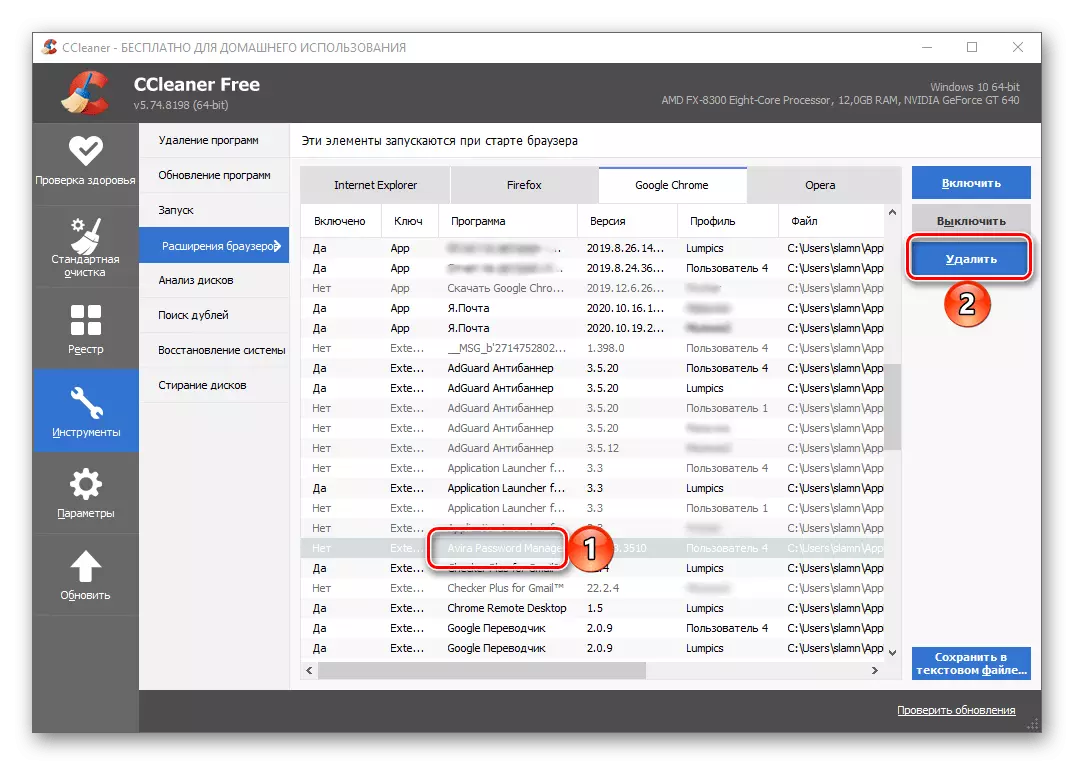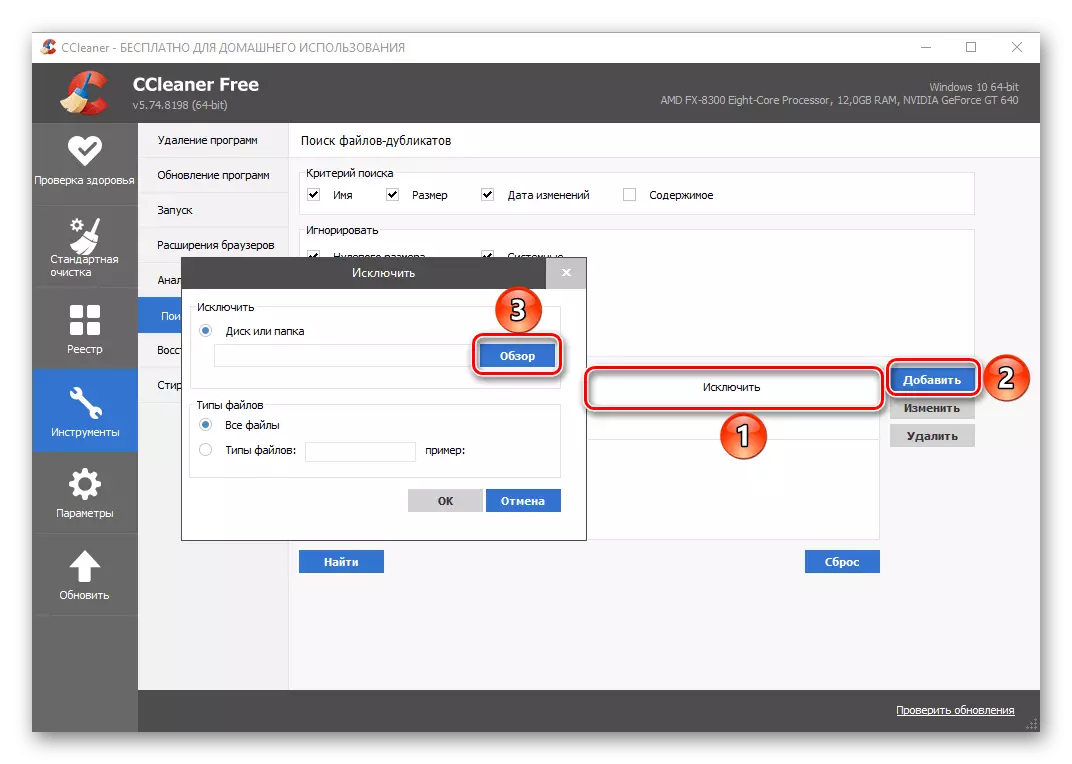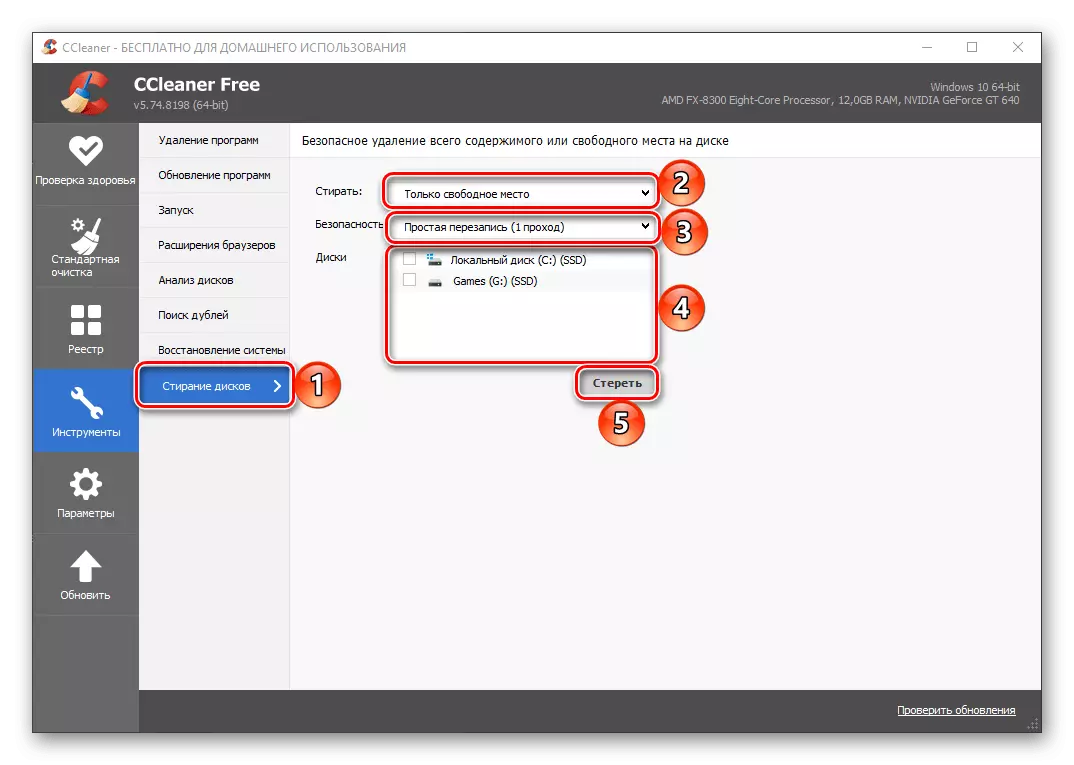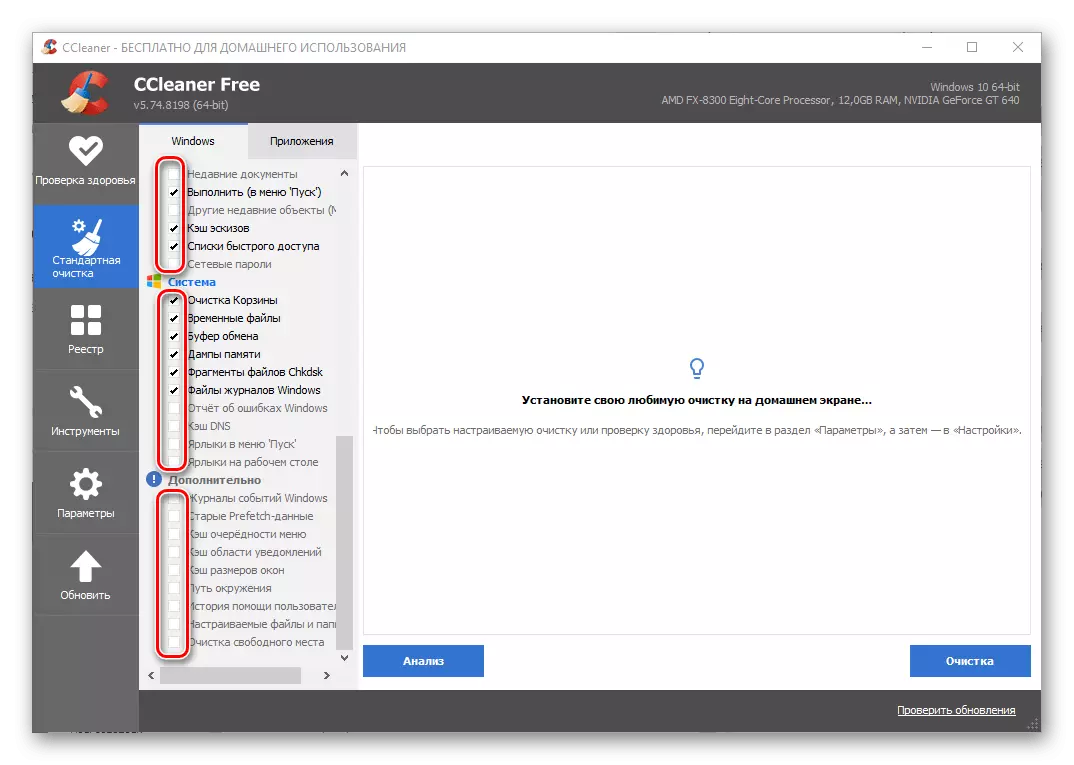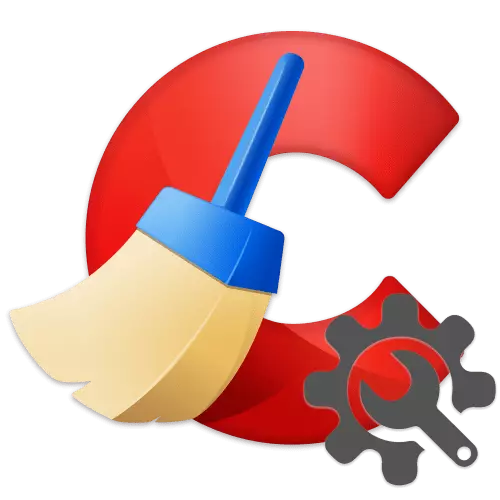
Pas 1: Paràmetres bàsics
En primer lloc, tingui en compte la configuració Sicliner, que han de ser definits immediatament després de la seva instal·lació, abans de l'inici del seu ús per tal de netejar l'ordinador de les escombraries.
- Per defecte, la interfície de l'aspiradora sota consideració es fa en anglès, però això es pot canviar. A la barra lateral, seleccionar la pestanya Opcions.
- A la secció "Configuració", expandiu la llista desplegable enfront de l'opció "Idioma" i seleccioneu "rus" en ella.
- Ara l'aplicació serà en rus. Estar a la mateixa secció de la "Configuració", determinar els següents paràmetres a la seva discreció:
- Ja sigui Sicliner netejarà el sistema quan s'inicia el PC i si cal afegir-lo a iniciar i obrir-lo al menú "cistella";
- El que va a estar a la "pantalla d'inici" d'un producte de neteja - un mitjà de "revisió mèdica" o "Neteja especial";
- De quina manera "fiable eliminar dades" - "Normal" o "segur" (més ràpid i més llarg), així com, si cal, especifiqueu els paràmetres de sobreescriptura;
- Seleccioneu "Discos per alliberar espai net."
- Per defecte (si s'utilitza la funció "Neteja Estàndard"), el programa esborra tots els arxius de galetes instal·lades a l'ordinador de el navegador, però per a cada individu pot ser independent tant inclòs i desactivar. Aquesta característica està configurada de manera més flexible a la pestanya de "cookies" de les pestanyes "Paràmetres" - totes les galetes es mostren aquí, que són recollits i emmagatzemats pels navegadors web i mòduls flaix. Si cal, qualsevol d'ells pot afegir-se a excepcions, després de la qual cosa no s'eliminaran. Recordeu que fer això només per a aquells llocs en els quals confia.
- A l'igual que la partició anterior, es pot afegir arxius, carpetes i branques de l'registre que no es veuran afectats per l'aplicació a l'revisar i netejar el PC.
- Si utilitzeu la versió Pro CCleaner, a la secció Configuració "planificació", pot definir quina hora, dia i mes de l'aplicació s'executarà automàticament i net. Oportunitats per a la creació d'un programa són bastant flexibles, de manera que tothom pot configurar l'eina per a les seves necessitats.
- Una altra possibilitat de configuració, disponible exclusivament per als titulars de Cicliner Pro, és "Neteja intel·lectual". Aquí podeu especificar, per aconseguir qualsevol volum d'arxius innecessaris, el programa oferirà a realitzar-les a net, automatitzar el procediment de neteja per a tot el navegador instal·lat a l'ordinador, així com activar o desactivar la funció en si.
- A la versió Pro també podeu triar usuaris que puguin treballar amb CCleaner. Això és rellevant per a ordinadors familiars i familiars que utilitzen diverses persones.
- Als paràmetres "actualitzats", podeu especificar si el programari s'actualitzarà automàticament i informarà les actualitzacions.
- L'últim tram dels paràmetres, que es relaciona amb la base, es diu "Avançat". Són configuracions esteses, es recomana ser recomanat només a usuaris experimentats. Aquí es determina com es presentaran els resultats de neteja, així com diverses opcions (Suprimeix, emmagatzemar, completar automàticament de PC, notificacions, tasques, etc.), que us permeten configurar fàcilment el comportament del segell.
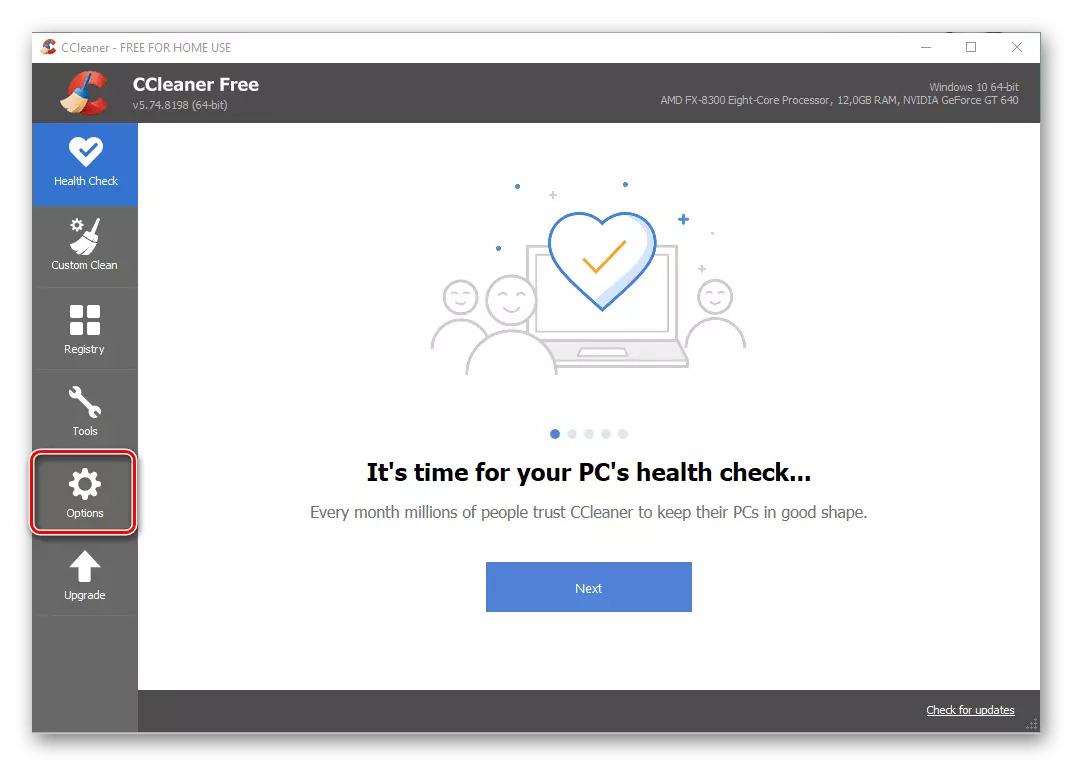

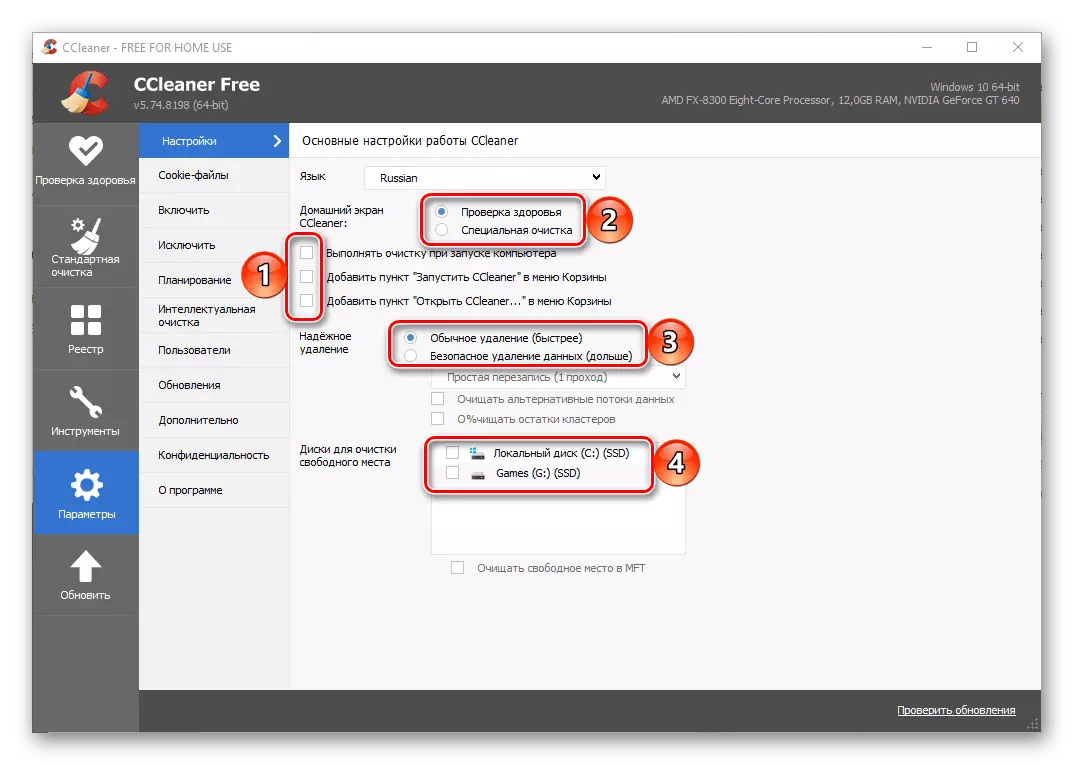
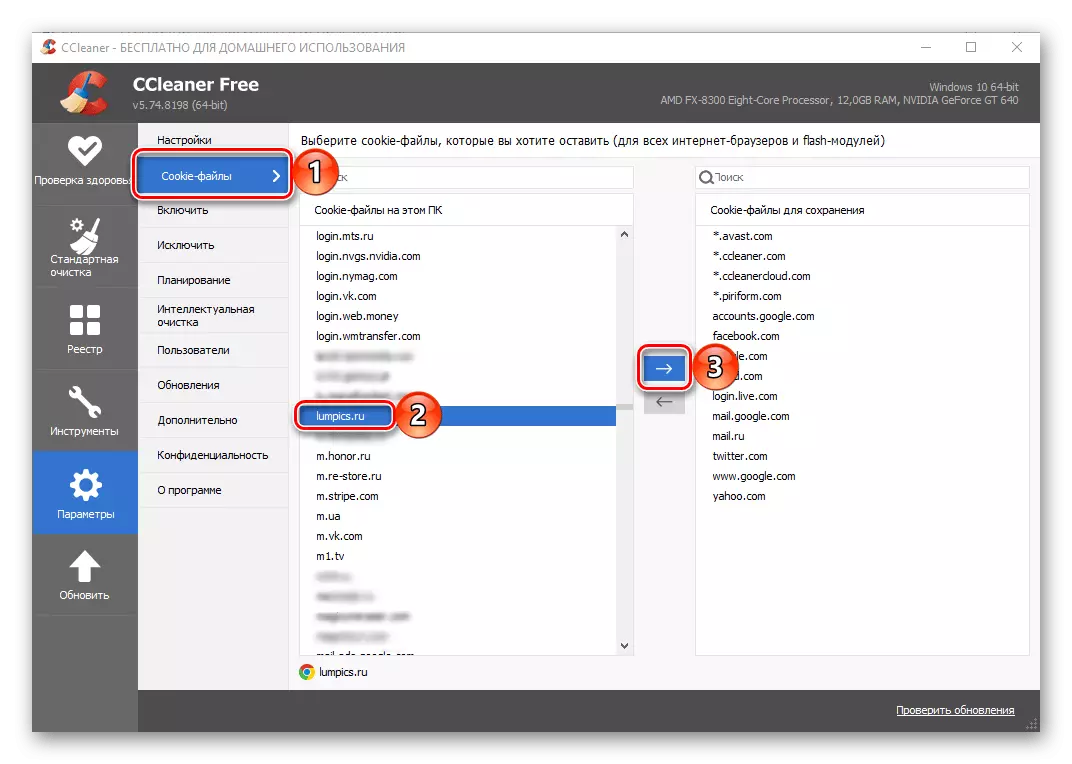

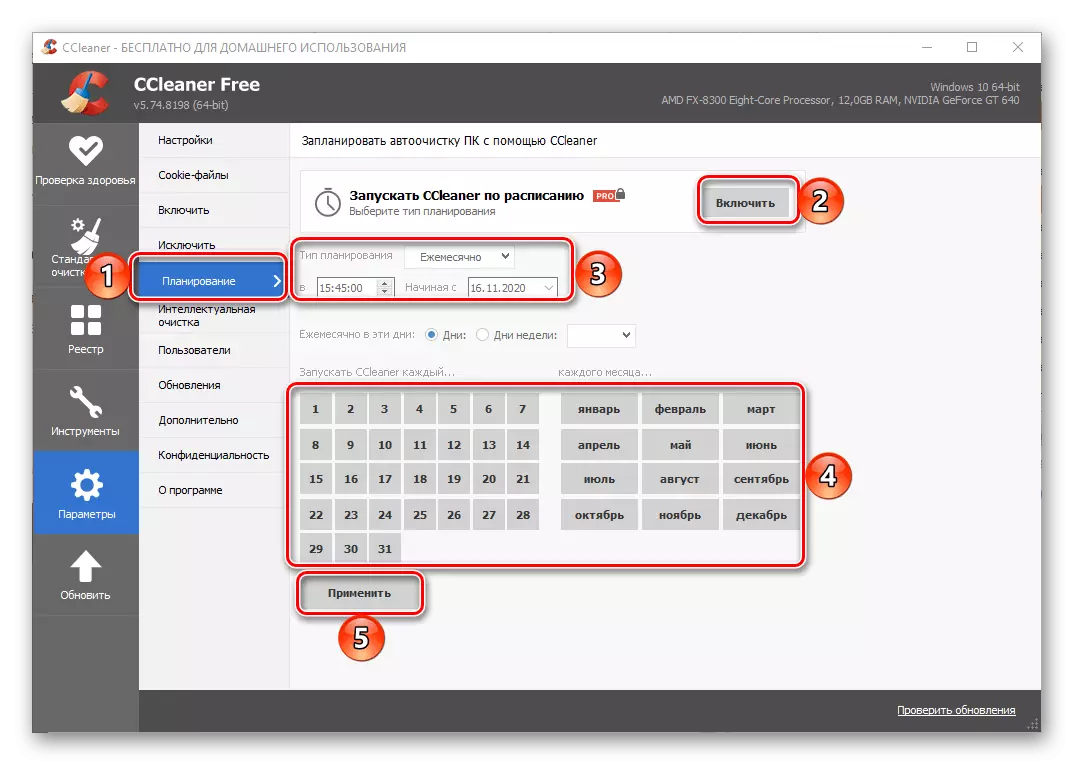
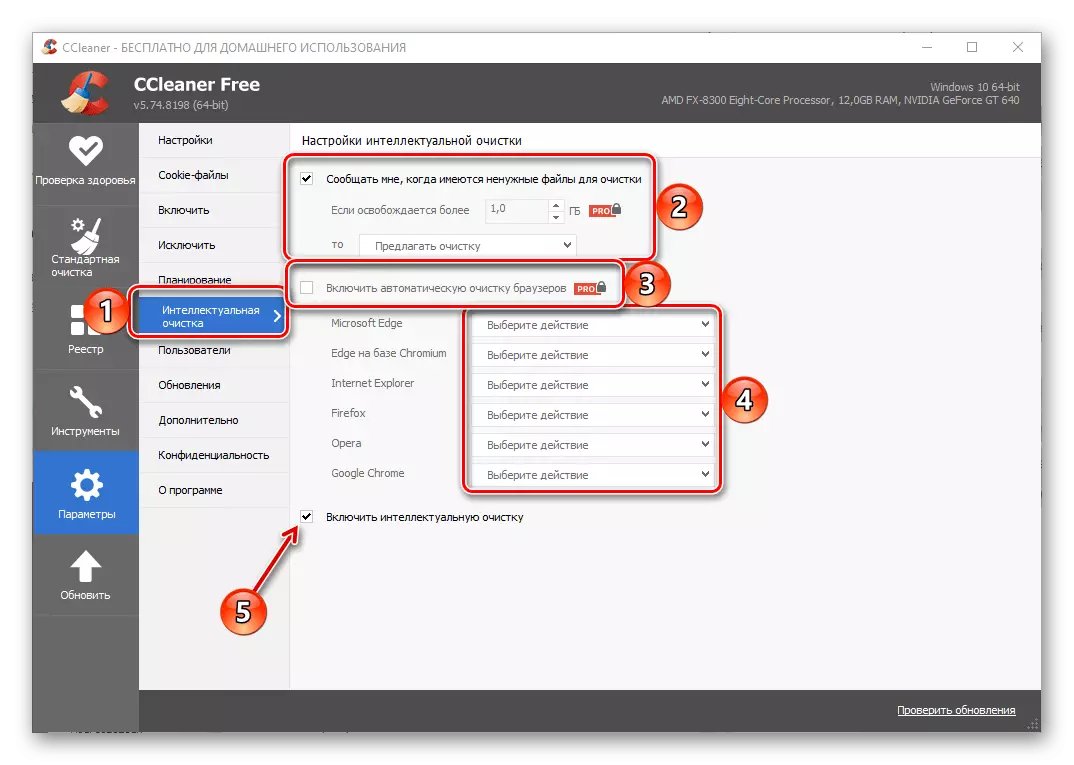
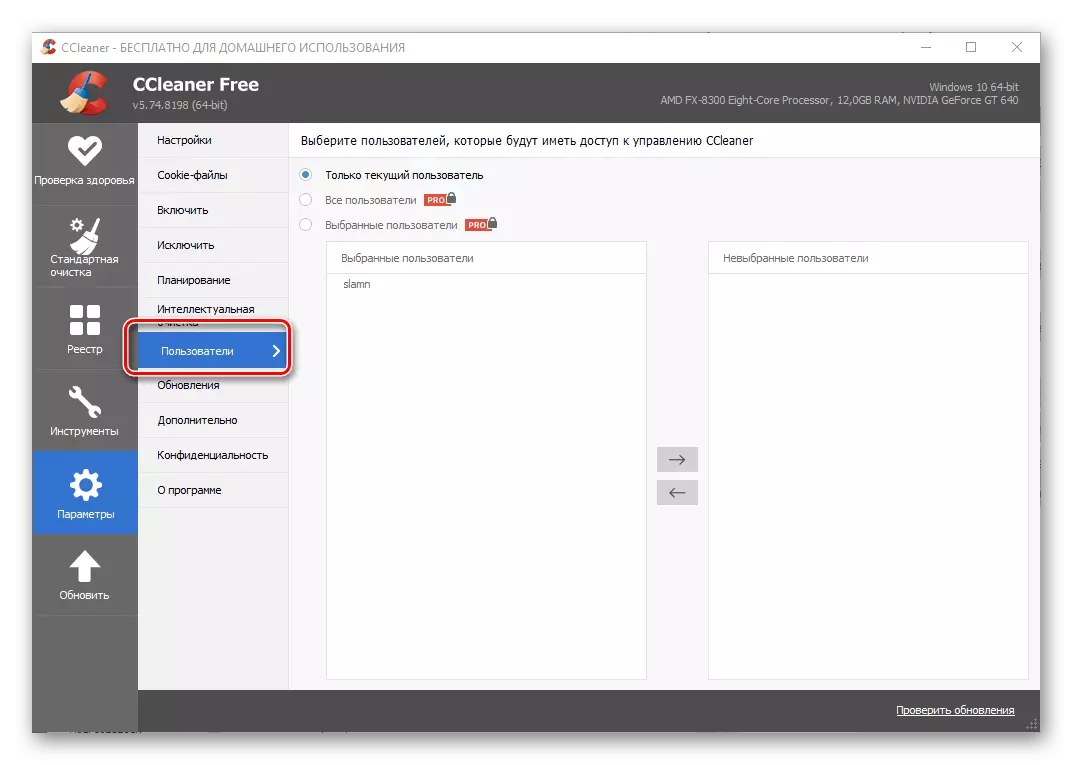
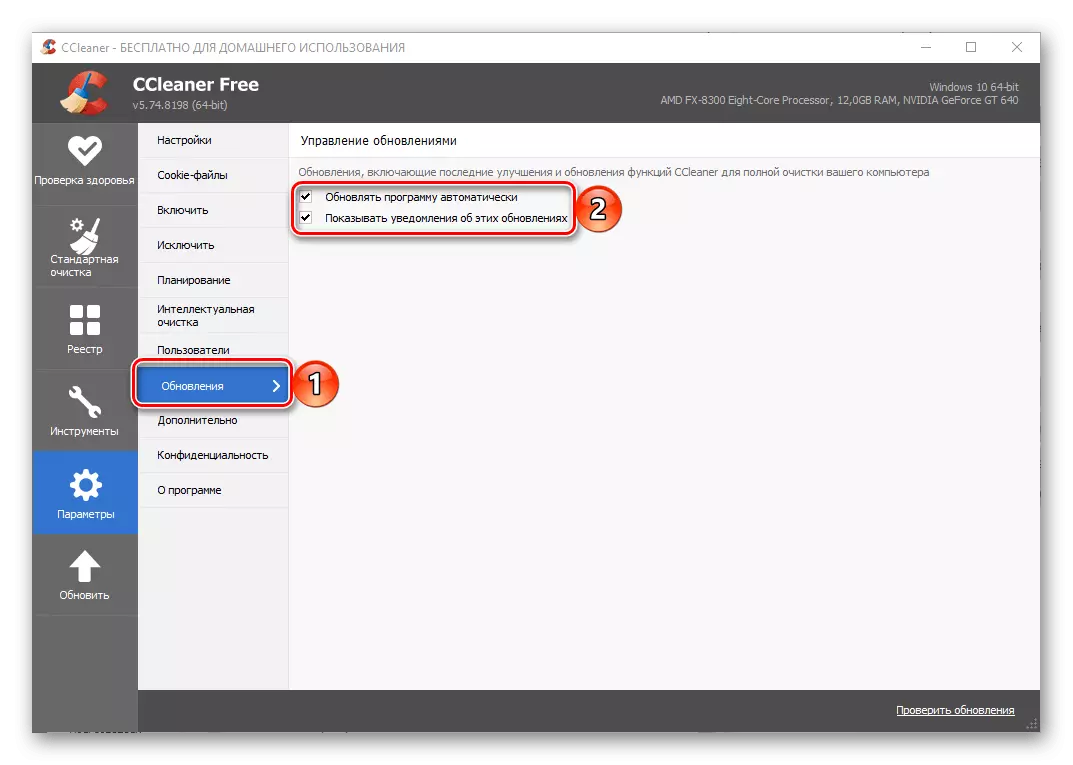
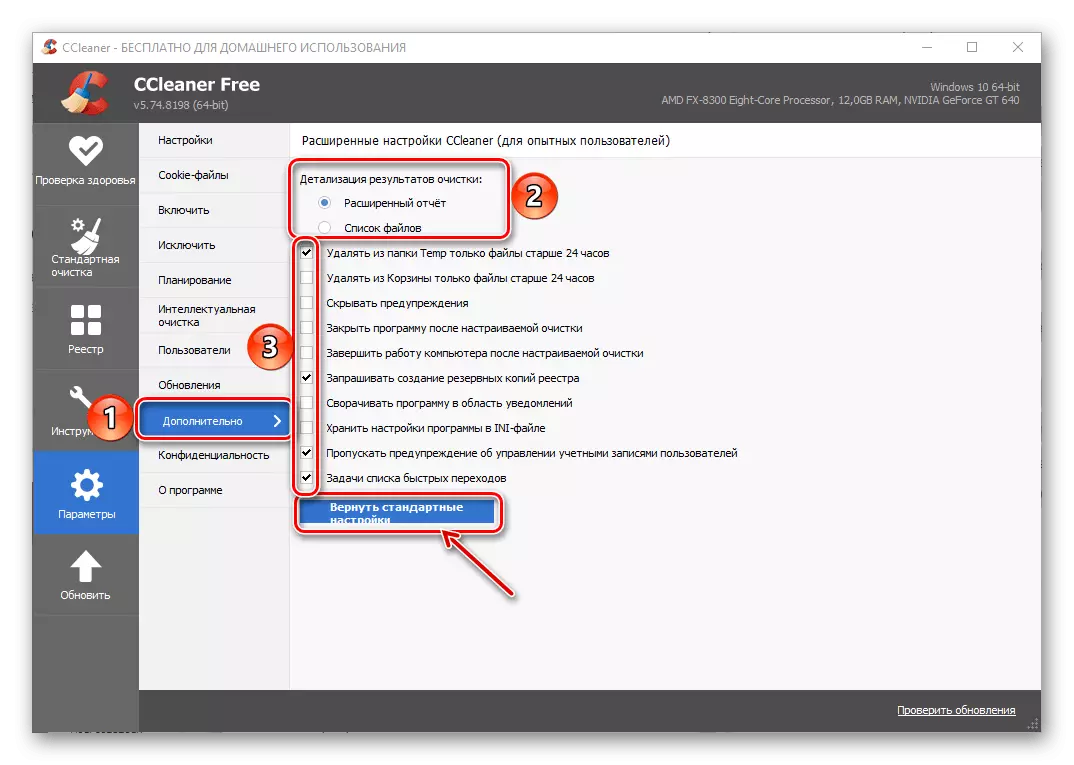
Nota: Si va cometre un error a l'configurar CCleaner o vol tornar el programa al seu estat original, utilitzeu el botó de configuració tornaran disponible a la secció "addicional".
En finalitzar, observem que després d'instal·lar el Sicliner es prescriu en autoload. Per tant, si vostè no desitja que s'iniciï amb el sistema operatiu, anomenat el "Administrador de tasques" (Shift + tecles CTRL + ESC), aneu a la pestanya "Auto-càrrega", seleccioneu el nom de l'aplicació i prémer el botó "Desactivar" botó següent.

Vegeu també:
Com obrir un "gestor de tasques" a l'ordinador de Windows
Com desactivar les aplicacions d'execució automàtica de finestres
Pas 2: Paràmetres de neteja
CCleaner ofereix àmplies oportunitats per netejar un PC d'escombraries amb múltiples eines. El treball de la majoria d'ells també es pot personalitzar a les seves necessitats.
- A la barra lateral, aneu a la pestanya "Neteja estàndard" i aneu a Windows. Aquest bloc comptarà amb una llista de programes de sistemes i components les dades es poden esborrar quan es neteja.
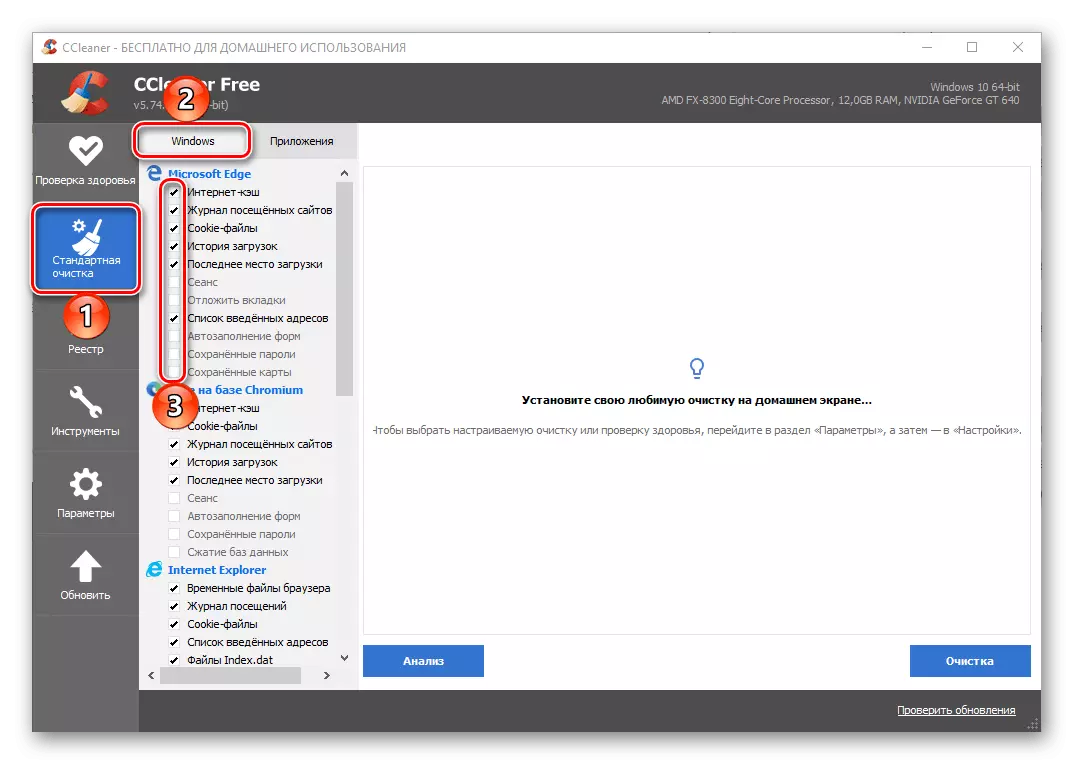
Examinar-los tots i marcar les caselles de selecció a la vostra discreció. Per exemple, si les dades emmagatzemades pel navegador Microsoft Edge (i el vell i la nova versió) no són importants per a vostè, podeu seleccionar tots els articles disponibles. En aquest cas, si no hi ha desig de deixar caure els paràmetres del "Explorer" o buidar el contingut de l'portapapers, han de ser exclosos de la llista.
- A continuació, aneu a la secció "Aplicacions" i feu el mateix que en el cas anterior: especifiqueu quines dades i quin programari s'ha de netejar i què deixar.
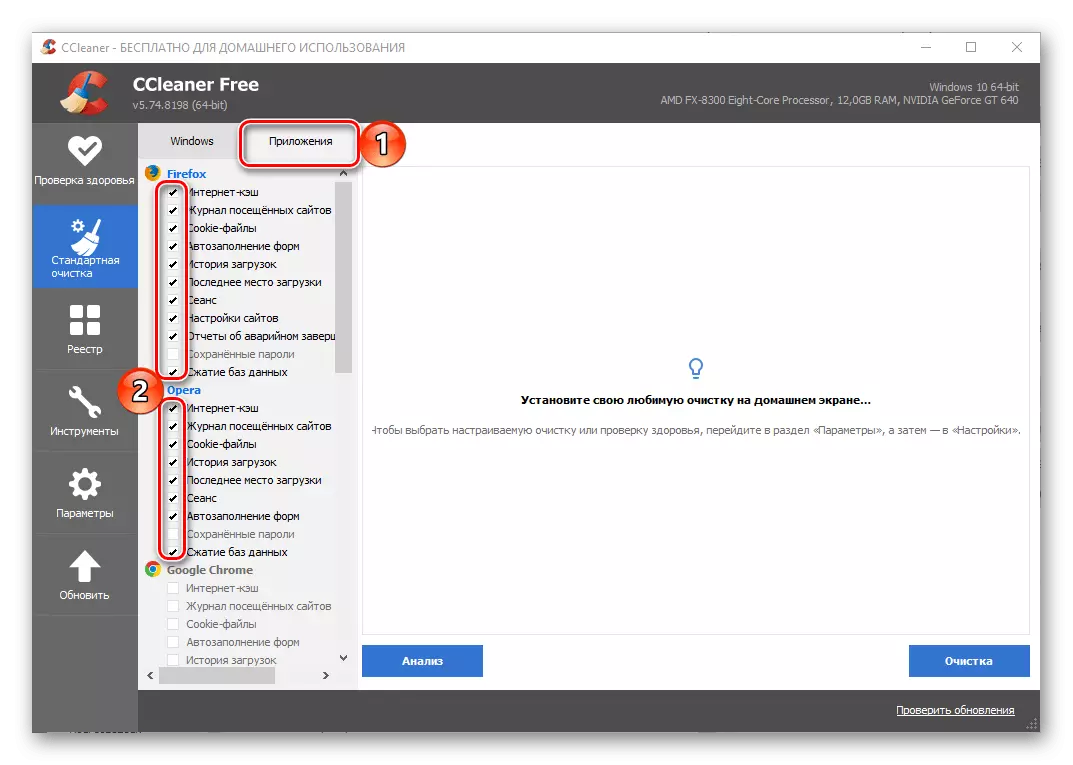
Per exemple, si s'utilitza de forma activa Google Chrome, és millor no esborrar les seves dades o deixar al menys un registre de visites, l'última sessió, contrasenyes guardades i les formes d'auto-completat. Per contra - si el condicional Spotify deixa un bon munt d'escombraries durant el seu treball, és recomanable comprovar totes les opcions disponibles.
- Configuració de la funció "Neteja estàndard" es pot considerar completada. Tot el que has:
- Executar "anàlisi";
- Espereu la seva finalització;
- Per la necessitat de tancar els programes les dades que s'esborraran (apareixerà una notificació corresponent);
- Llegiu els resultats de la verificació, en primer lloc, amb la qual cosa s'esborrarà l'espai del disc i quines aplicacions i / o components del sistema ocupaven la quantitat més gran;
- Executeu "neteja" i confirmeu les vostres intencions;
- Esperar fins que finalment es completi el procediment.
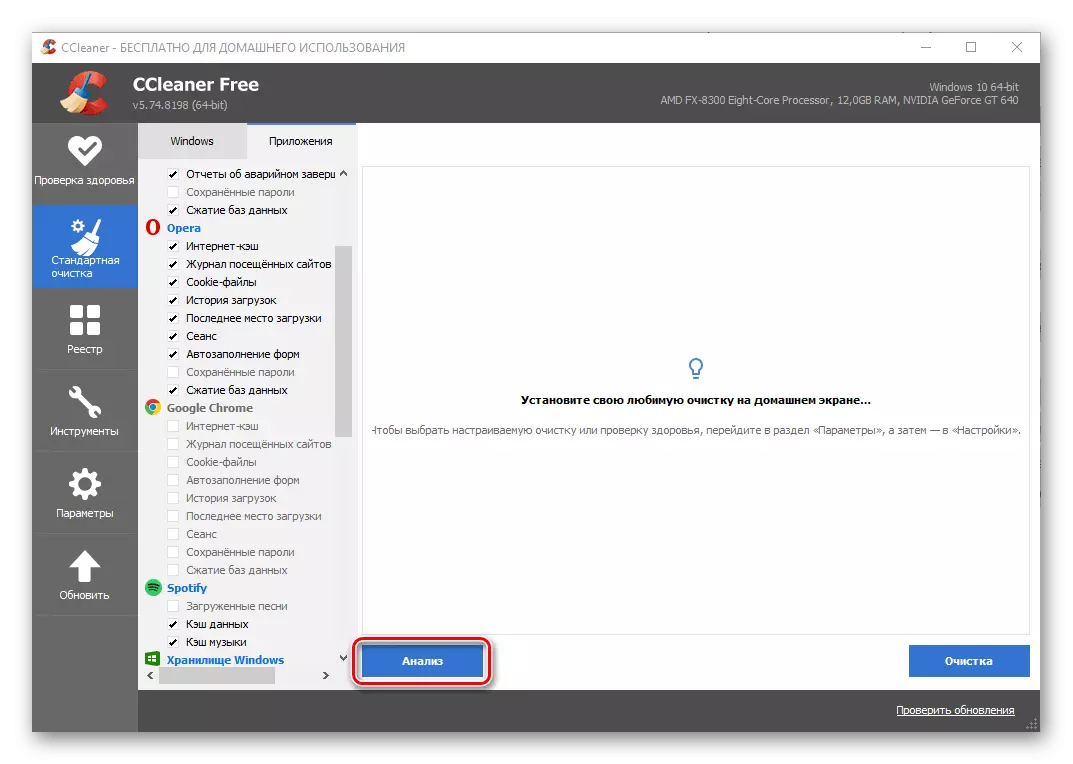
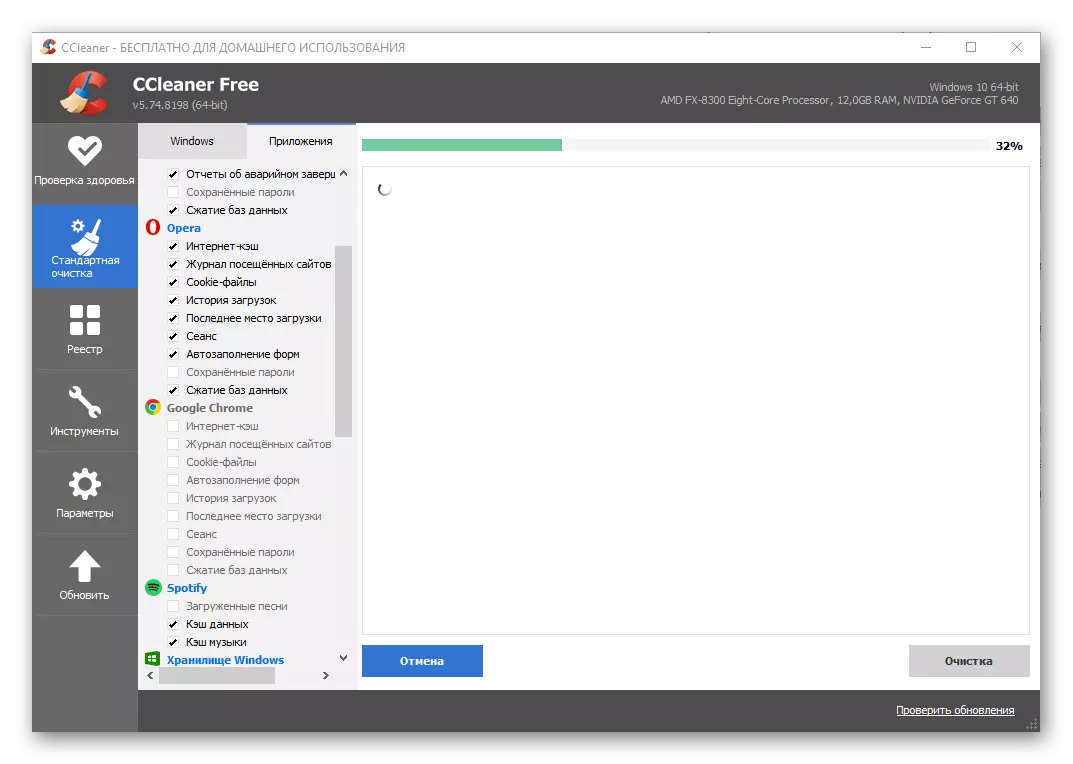


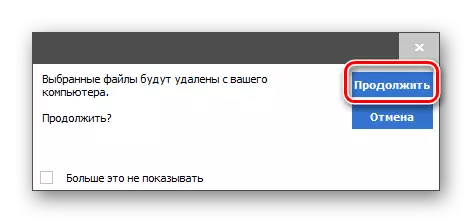
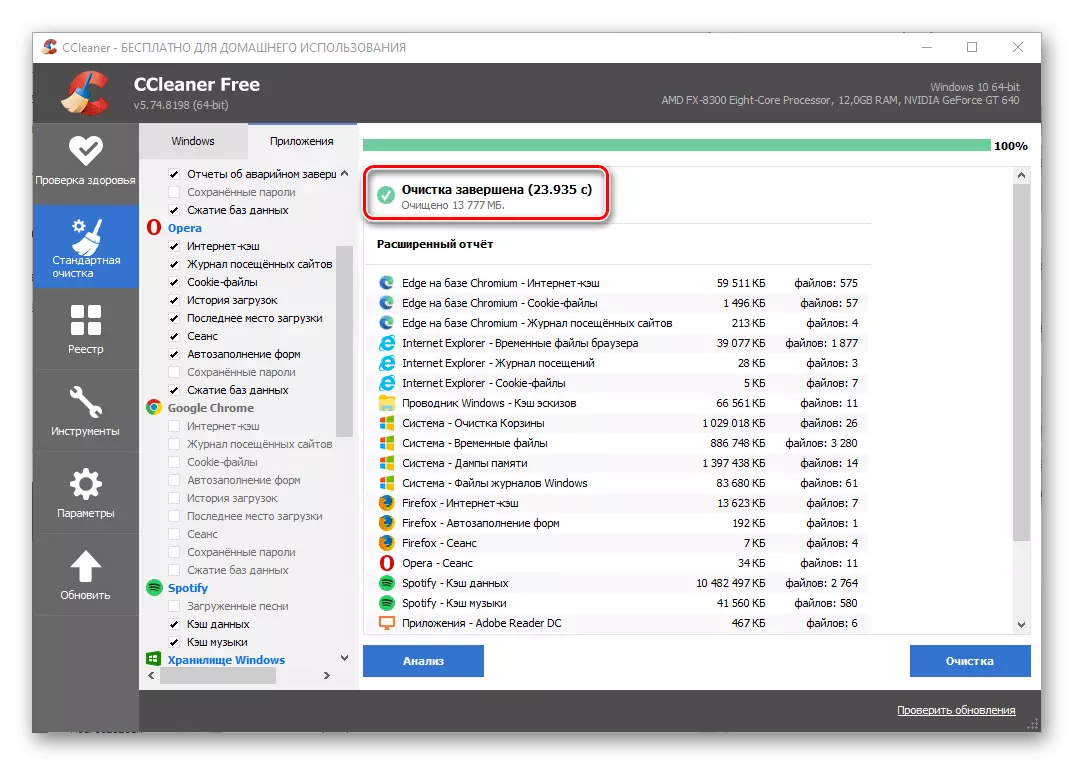
Pas 3: Paràmetres i eines addicionals
A més dels que es consideren en la part anterior de l'article, el Sicliner proporciona la capacitat de netejar i algunes altres dades, per la qual cosa els ajustos addicionals també estan disponibles.
- A la "pestanya Eines" hi ha una secció "Expansió de navegadors", on tots estan representats per llistes i dividides per programes. Qualsevol addició innecessària es pot "apagar"

O, si ja s'ha fet, "Esborrar". D'aquesta manera, podeu desfer-vos ràpidament de diversos components si els utilitzeu amb els navegadors web ja no planificaven.
- Amb l'opció "Anàlisi de discos", es pot determinar la quantitat d'espai estan ocupats els arxius de diferents tipus. A partir de la configuració que aquí hi ha una selecció de categories de dades i les unitats dels quals es realitzarà el "anàlisi".
- Una altra eina útil CCleaner, l'obra de la qual també es pot configurar a les seves necessitats, que està "buscant un doble." Aquí s'ha d'especificar el tipus de categories de recerca, la mida i les dades que va a ser ignorat, seleccioneu un disc o carpeta i començar el procediment.
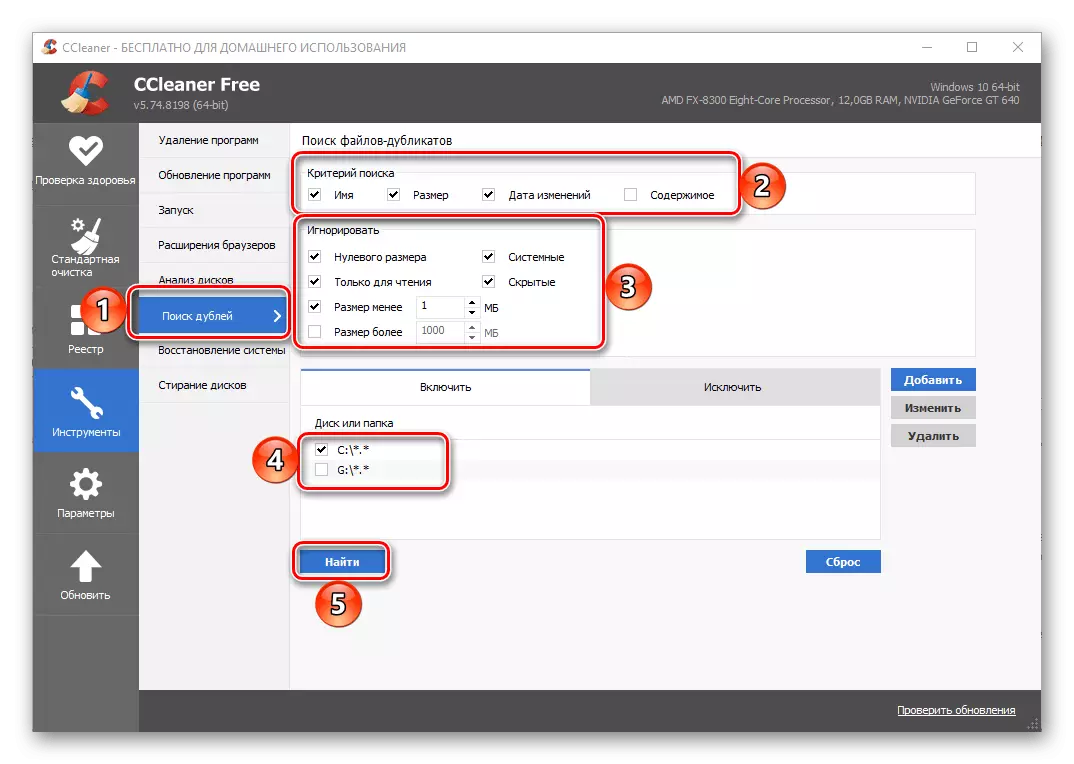
A més, és possible afegir excepcions i restablir la configuració.
- L'última de les eines de neteja, que és susceptible de configuració és "esborrat de disc". Proporciona la capacitat d'eliminar de forma segura tots els continguts o únic espai lliure a la unitat. Aquí podeu seleccionar el que ha de "esborrat", establir la "seguretat" i els paràmetres "discos". La decisió, les dades poden ser "esborrat".
- Un paràmetre important que hem atribuït a el nombre de addicional, això és una actualització de Sicliner, per a això es proporciona una fitxa independent en el programa. Aquí es pot comprovar la disponibilitat de l'actualització i, si està disponible, descarregueu i instal. Al programa, aquest procés s'executa automàticament.